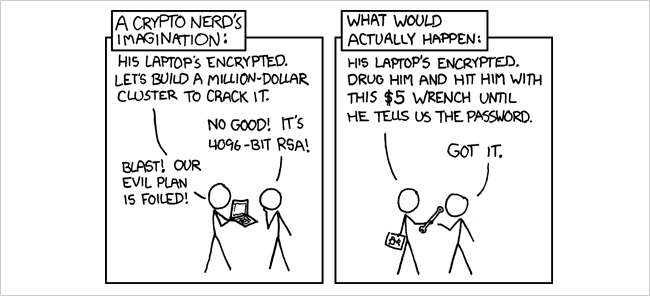
Bilgisayarınızda bilgisayar korsanlarından, meraklı arkadaşlarınızdan veya meraklı meslektaşlarınızdan korumak istediğiniz veriler olması kaçınılmazdır. Bilgisayarınızın sürücüsünü şifrelemek sizi davetsiz misafirlerden korur ve işte verilerinizi korumanın birkaç farklı yolu.
Bugünün dersinde, bir bölümü, klasörü şifreleyerek verilerin nasıl güvenli hale getirileceğini ve ayrıca TrueCrypt ile nasıl gizli birim oluşturulacağını göstereceğiz.
Resim xkcd , belli ki.
Bir Bölümü Şifreleme
Ubuntu’nun alternatif CD kurulum sihirbazı bize Ubuntu kurulum bölümünüzü şifreleme seçeneği sunar, bu nedenle ISO dosyasını canlı bir diske yazmak veya önyüklenebilir bir USB sürücü oluştur ve onunla Ubuntu'yu kurun.
Ubuntu’nun alternatif kurulum menüsü, standart Ubuntu kurulum menünüze çok benzer. Kurulum sihirbazı sizden dilinizi, klavyenizi, ağınızı seçmenizi isteyecektir ve en önemli adım, tüm sabit diskimizi şifrelemek için 'Kılavuzlu - tüm diski kullan ve şifreli LVM'yi kur' seçeneğini seçmemiz gereken bölümleme yöntemidir.

Lütfen kurulum için bir "Ana" ve "Bağımlı" boş sabit disk sağlamamamız gerektiğini unutmayın.

Kurulum sihirbazı, Ubuntu'da oturum açtığınızda sabit sürücünüzün şifresini çözmek için kullanacağınız bir parola belirlemenizi isteyecektir.

Şifreleme sihirbazı, 'ev' klasörümüzü Ubuntu kurulum bölümünüzün dışına yerleştirmemiz durumunda 'ana' klasörünüzü şifreler.

Bu kadar ! Kurulum adımlarının geri kalanını izleyin ve sihirbaz Ubuntu'yu şifreli bir bölümün üzerine kuracaktır.
Bir Klasörü Şifreleme
eCryptfs, 1991 yılında Philip Zimmerman tarafından oluşturulan PGP'ye dayalı bir şifreleme dosya sistemidir. eCryptfs'nin TrueCrypt gibi diğer şifreleme dosya sistemlerine kıyasla en güzel yanı, belirli bir disk alanını önceden ayırmamız gerekmemesidir. şifrelemek istiyorum.
Konsolda aşağıdaki komutu çalıştırarak eCryptfs'yi kolayca kurabiliriz
sudo aptitude ecryptfs-utils'i yükle
eCryptfs, yerel sürücünüzde eCryptfs'nin içinde sakladığımız tüm dosyaları şifrelediği "özel" bir dizin oluşturur.
ecryptfs-kurulum-özel

Not: bu, gizli bir özel dizin oluşturacaktır: ~ / .Private
Saldırganların verilerimizi kolayca alamayacağından emin olmak için hassas verilerimizi "özel" dizinde saklamalıyız. ecryptfs, özel klasörde sakladığımız dosyaları bağlanmadığında gizleyecektir.

Hesabımıza giriş yaptığımızda özel dizin otomatik olarak bağlanacaktır. Bu, kullanıcı bilgisayardan ayrıldığında başka bir kişinin bu özel klasöre erişmesi için bir fırsat yaratır. Bu sorunu hafifletmenin bir yolu, ~ / .ecryptfs / içinde bulunan boş dosya otomatik bağlanmasını kaldırarak ve bilgisayarımızı kullanmadığımızda dizinin bağlantısını keserek, oturum açtığımızda ecryptfs'nin özel klasörün kilidini açmasını önlemektir.
ecryptfs-umount-özel
Gizli Şifrelenmiş Birim Oluşturma
TrueCrypt, Windows, Mac ve Linux ile çalışan ücretsiz bir Açık Kaynak disk şifreleme aracıdır. Anında şifreleme sağlar ve sürücü şifrelendikten sonra her şeyi normalde yaptığınız gibi kullanmaya devam edebilirsiniz.
TrueCrypt'i Ubuntu deb dosyası olarak kendi İnternet sitesi . İndirdikten sonra arşivi açın ve kurulumu çalıştırmak için yükleyiciye çift tıklayın. Kurulumdan sonra TrueCrypt'i menü konumundan bulacaksınız: Uygulamalar> Aksesuarlar> TrueCrypt.
Şifrelemek istediğimiz bir birim oluşturarak başlayın.

TrueCrypt birimi, kapsayıcı olarak da adlandırılan bir dosyada, bir bölüm veya sürücüde bulunabilir.

TrueCrypt bize başka bir TrueCrypt şifreli birim içinde gizli bir şifreli birim oluşturma seçeneği sunar.

Hassas görünen dosyaları kopyalamanız gerekir. istemiyorum dış hacme gizlemek için. Bu dosyalar, insanlar sizi dış birim parolasını açıklamaya zorladığında bir tuzak görevi görür. Gizli birimin içinde GERÇEKTEN gizlemek istediğiniz dosyaları ve şifrelenmiş gizli birimi asla açığa çıkarmamalısınız.

Şimdi birim dosyasının adını ve birim dosyasını depolamak istediğiniz konumu seçmelisiniz. Yeni bir dosya oluşturulacak. Mevcut bir dosyayı seçerseniz, üzerine yazılacaktır. Bu yüzden TrueCrypt birim dosyanız için benzersiz bir ad verin.

Farklı şifreleme seviyeleri seçebilirsiniz. Aralarından seçim yapabileceğiniz birkaç tür vardır ve her birinin kendine özgü nitelikleri vardır… ancak çoğu kullanıcı için AES ile sorun yaşamayacaksınız.

birim boyutunu ayarlayın ve şifrelenmemiş birim alanı için yeterli alan sağladığınızdan emin olun.

TrueCrypt, parolamız için en az 20 karakter kullanmamızı tavsiye ediyor. Hatırlaması kolay ve tahmin edilmesi kolay olmayan bir şifre seçin.

Farenizi, Birim Oluşturma Sihirbazı penceresinde en az 30 saniye boyunca olabildiğince rastgele hareket ettirin. Fareyi ne kadar uzun süre hareket ettirirseniz o kadar iyidir. Bu, şifreleme anahtarlarının kriptografik gücünü önemli ölçüde artırır (bu da güvenliği artırır).

TrueCrypt, şifrelenmiş sürücüyü otomatik olarak sanal şifreli disk olarak bağlayacaktır.

Şimdi gizli birimi kuracağız.

Gizli birim için uygun bir sabit sürücü biçimi seçin.

Bu gizli birimi diğer platformlarla uyumlu hale getirme seçeneğimiz var.

Şifreleme, verilerimizi PC'mizde korumanın yalnızca bir düzeyidir, ayrıca çevrimiçi olduğumuzda bizi virüslerden ve izinsiz girenlerden korumak için virüs tarayıcı veya güvenlik duvarı gibi başka güvenlik yazılımları yüklemeyi de düşünmemiz gerekir.







